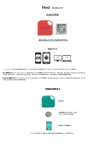Download Find 取扱説明書
Transcript
Find 取扱説明書 FIND 対応デバイス インストールするには互換性のあるスマートフォンやタブレットが必要です。コンピューターやラップトップからはインストールできません。 対応デバイス: Android 搭載デバイス (バージョン 4.3.3 以上) で Bluetooth 4.0 対応機種 電池の交換 電池底部に貼られているシートを剥がし、FIND タグ内に電池を装着してください。 新品の FIND には電池が挿入されていますので一度電池カバーを開き、中の紙を取り除いてください。 1. 電池を挿入するには、付属の電池カバー開閉器具を使用します。 2.溝に差し込み、時計回りに回してカバーをあけます。 3.ボタン電池 CR1632(+) と記されている面を上にして電池を取り付けます。 注:電池を逆方向に入れるとデバイスが損傷を受けます。 電池交換をする際には手や指などを傷つけないよう、十分に注意してください。 3. アプリケーションインストール方法 ●Android 搭載の場合(初回のみ) ご利用いただくには「FIND」アプリでの設定が必要です。 ①Play ストアから FIND アプリケーションをインストールします。 *Google Play から SenseGiz FIND で検索すると FIND アプリがでます。検索できない場合は以下 のサイトよりダウンロードできます。 http://bit.ly/1rEtJxX ②Bluetooth をオンにします。 ③FIND アプリケーションを開きます。 ④FIND アプリケーションのログイン画面がでます。アプリケーションの使用に際して、ユーザー 登録が必要です。 ⑤登録をクリックしてすべての項目を入力してください。入力した情報を使いアプリケーションに ログインします。 ⑥デフォルト設定により、アプリケーション内で “FIND” が検出されます。その際に表示される 番号「SenseGiz-FIND○○○」はお問い合わせ等の際に必要になります。 左の画像のように明るい赤色のシンボルマークをクリックすると接続されます。接続されると緑 色にかわります。 ※注意: Bluetooth の設定メニューを使って FIND をペアリングしようとしないで下さい。デバイスのペアリングには FIND アプ リケーションだけを使ってください。 困ったときは ◎ダウンロード及び設定 Android の場合は、WiFi ではなく、3G/4G ネットワークのほうが望ましいです。 ◎接続がうまくいかない 接続直後にポップアップが表示されたら、”Pair(ペアリングする)”をクリックしてください。 Android の場合、スマートフォンのドロップダウンメニューに pairing request(ペアリングリクエスト)通知が表示されることがあります。 Bluetooth の設定メニューに行き、FIND があなたのデバイスとペアリングされているかどうかを確認してください。ペアリングされていない場 合は、使用可能なデバイスを検索し、FIND タグとペアリングしてください。




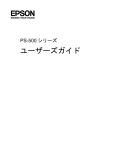
![かんたん操作ガイド[arrows M02]](http://vs1.manualzilla.com/store/data/006585212_2-2913d07433bd6363f183fd5cee37eadb-150x150.png)